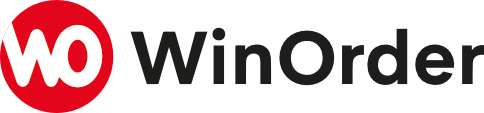SUNMI Cloud-Drucker unter Windows installieren (LAN/WLAN)
HINWEIS: Diese Anleitung basiert auf Angaben des Herstellers SUNMI. Die englischsprachige Original-Anleitung des Hersteller findest Du hier:
https://developer.sunmi.com/docs/en-US/xeghjk491/xacaeghjk480/
Die Anleitung bezieht sich auf folgende Druckermodelle:
- 58mm Cloud Printer Modell NT21x (Firmware v2.4.0, SUNMI App v2.6.0+)
- 80mm Kitchen Cloud Printer Modell NT31x (Firmware v2.7.0, SUNMI App v2.19.0+)
- 80mm Label Printer Modell NT32x (Firmware v4.1.19, SUNMI App v4.1.32+)
- Windows-Treiber herunterladen
Lade den passenden Windows-Treiber von der offiziellen SUNMI Webseite herunter:- SUNMI 58mm Drucker (NT211~NT21A Serie):
https://file.cdn.sunmi.com/SUNMIDOCS/58-CloudPrinter-Driver-v2.6.7.1.zip -
SUNMI 80mm Drucker (NT31x Serie):
https://file.cdn.sunmi.com/SUNMIDOCS/SUNMI_Cloud_Printer_Driver.zip
- SUNMI 58mm Drucker (NT211~NT21A Serie):
-
Treiber-Installation
• Entpacke die heruntergeladene Datei (Rechtsklick -> „Alle extrahieren…“)
• Starte die Datei “CloudPrinter Driver vx.x.x.exe” und folge dem Installationsassistenten
-
Drucker-Anschluss erzeugen
Stelle im Fenster „Select the port of printer driver“ auf der rechten Seite für „Printer Model“ folgenden Wert ein:
• „TP582“ für 58mm-Drucker
• „TP808“ für 80mm-Drucker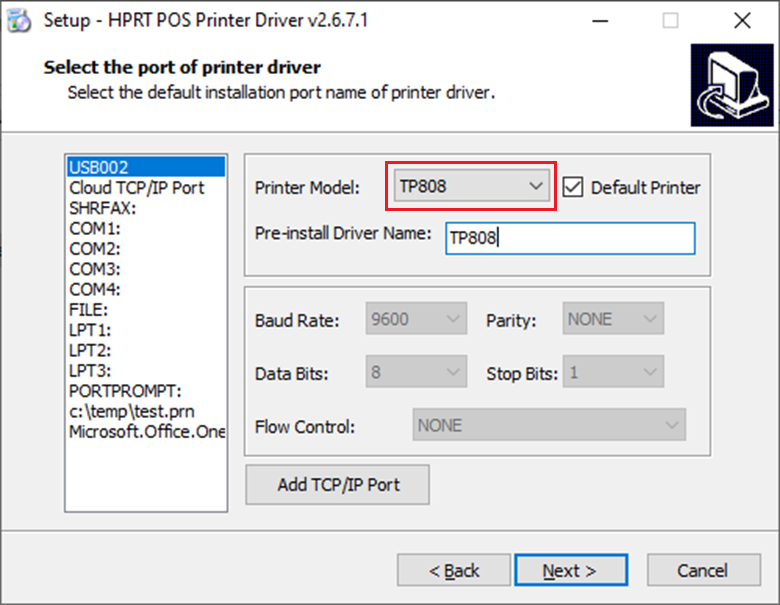
Klicke dann unten auf den Button „Add TCP/IP Port.

Klicke im folgenden Assistenten auf „Weiter“ und gib dann unter „Druckername oder IP-Adresse“ und unter „Portname“ jeweils die IP-Adresse des Druckers ein.
Tipp: Um die IP-Adresse herauszufinden, drücke zweimal schnell hintereinander auf den Knopf (PAIR), den Du auf der Rückseite des SUNMI Druckers findest.
Klicke anschließend auf „Weiter“. Windows versucht jetzt den TCP/IP Port des Druckers zu erkennen. Das kann unter Umständen einige Minuten dauern.
Im folgenden Fenster sollte als „Gerätetyp“ -> „Standard“ -> „Generic Network Card“ ausgewählt sein.
Klicke dann auf „Weiter“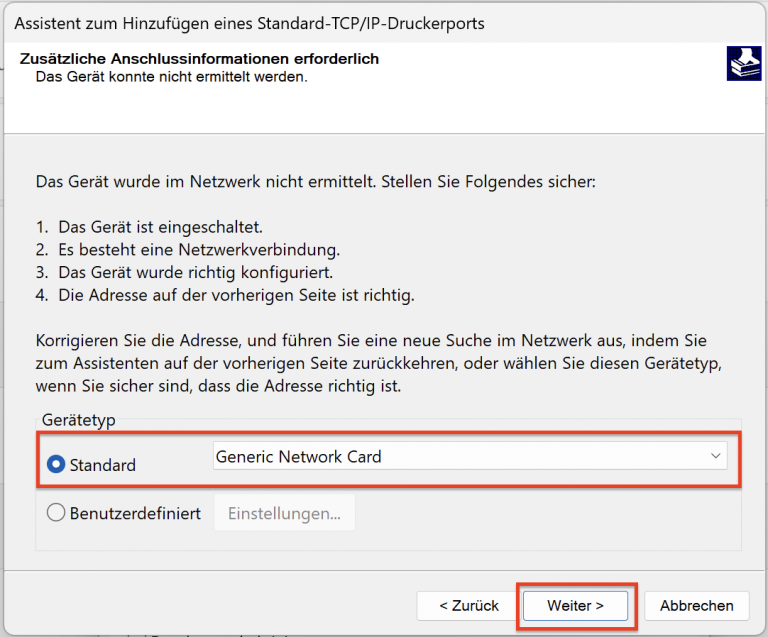
Klicke abschließend auf „Fertig stellen“
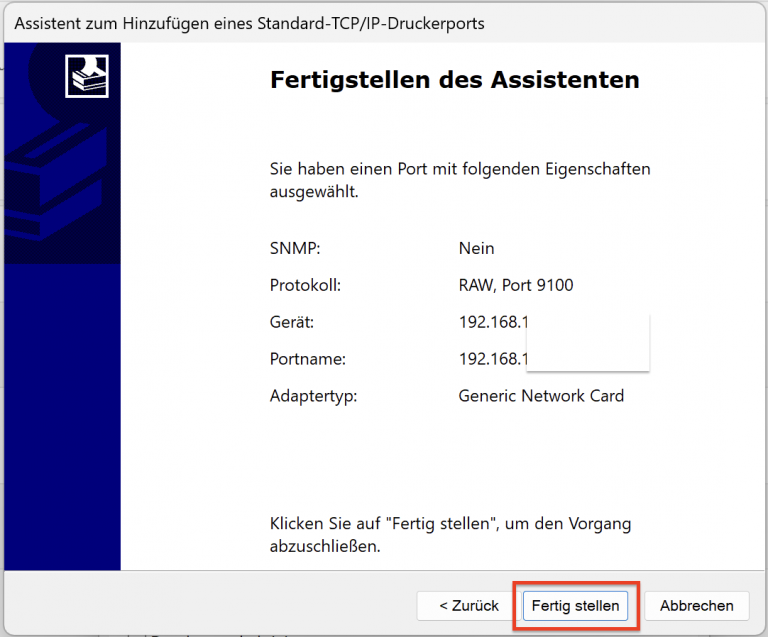
-
Drucker Treiber mit Anschluss verbinden
Wähle den eben hinzugefügten TCP/IP-Port (mit der Drucker-IP) auf der linken Seite des Fenster „Select the port of printer driver“ aus und klicke anschließend auf „Next“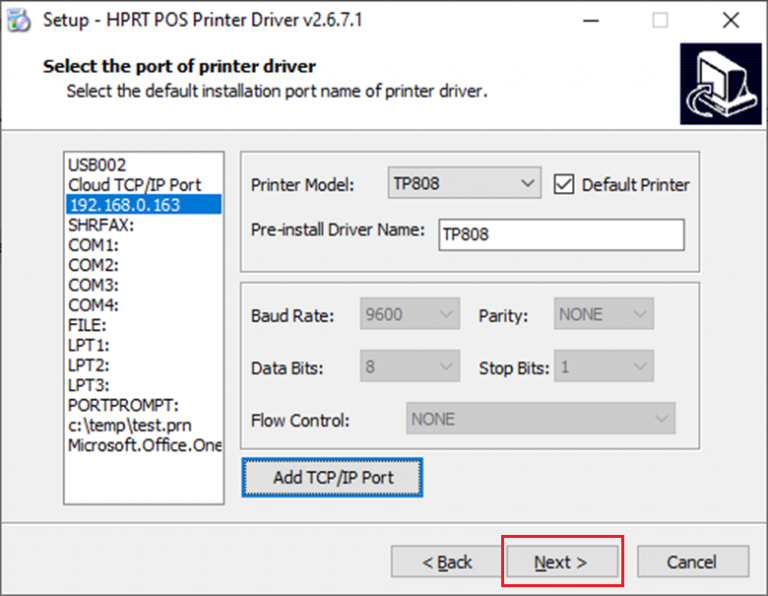
Klicke abschließend auf „Finish“
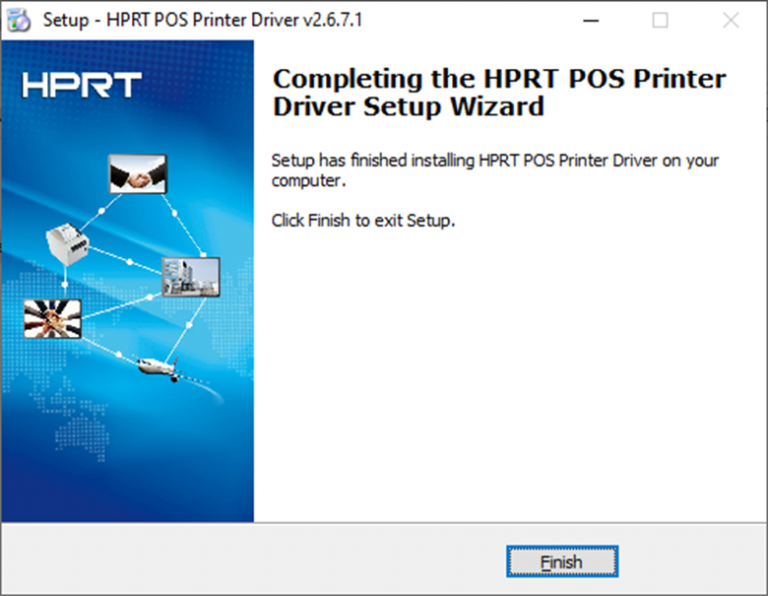
- Testen & Installation abschließen
Öffne in den Windows-Einstellungen den Bereich „Bluetooth und Geräte“ und dann „Drucker und Scanner“.
Wähle dort den soeben installierten Drucker per Klick aus (gegebenenfalls noch mit „Verwalten“ bestätigen) und klicke dann auf den Befehl „Testseite drucken“.
Wenn der Beleg gedruckt wird, war die Installation erfolgreich. - Drucker in WinOrder einrichten
Führe einen Neustart (!) der WinOrder-Kasse durch und rufe dann das Menü „Einstellungen“ -> „Programmeinstellungen“ auf.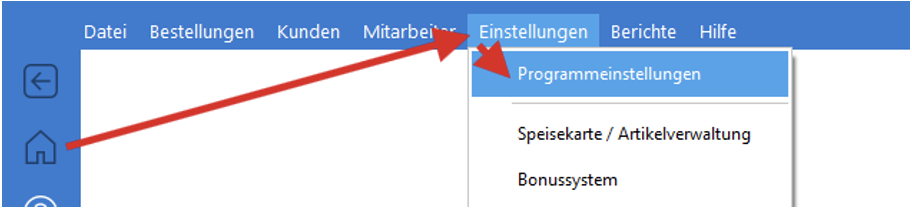
Im Abschnitt „Drucken (Drucker & Vorlagen)“ findest Du alle Druckermöglichkeiten von WinOrder.
Wähle den gewünschten Drucker aus, zum Beispiel „Bestellaufnahme -> Lieferung -> 1. Druckauftrag“ und nehme auf der rechten Seite die folgenden Einstellungen vor:
– „Drucker Name“ → wähle hier den zuvor installierten Drucker aus
– „Druckvorlage“ → Stelle hier „Rechnung 8cm“ ein, wenn sofort eine Rechnung gedruckt werden soll (sinnvoll, z.B. bei „Lieferung“). Soll zunächst nur ein Beleg für die Küche gedruckt werden, stelle hier „Küchenbon 8cm“ ein.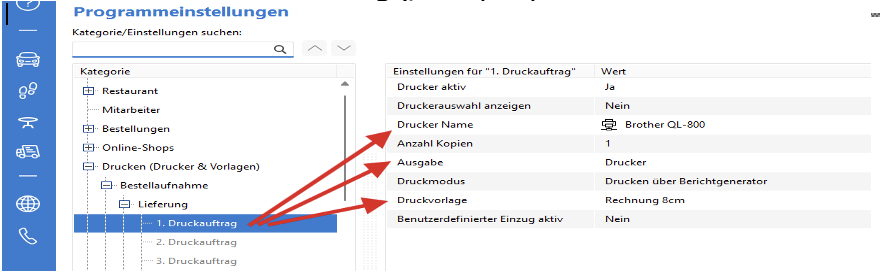
Hinweise
- Der Drucker muss per Kabel/LAN mit demselben Netzwerk wie der PC verbunden sein.
- Bei Problemen: Prüfe Verkabelung, IP-Adresse und Firmware-Version des Druckers.
- Für Software- und Treiberupdates sowie eine detaillierte Anleitung besuche bitte die
englischsprachige Hersteller-Anleitung:
https://developer.sunmi.com/docs/en-US/xeghjk491/xacaeghjk480/